重启任务栏
一、引言

在日常使用电脑的过程中,我们可能会遇到各种问题,其中之一就是任务栏无法正常工作。任务栏是我们与电脑交互的重要工具,因此当它出现问题时,我们可能会感到困扰。本文将介绍如何重启任务栏,帮助您解决这一问题。
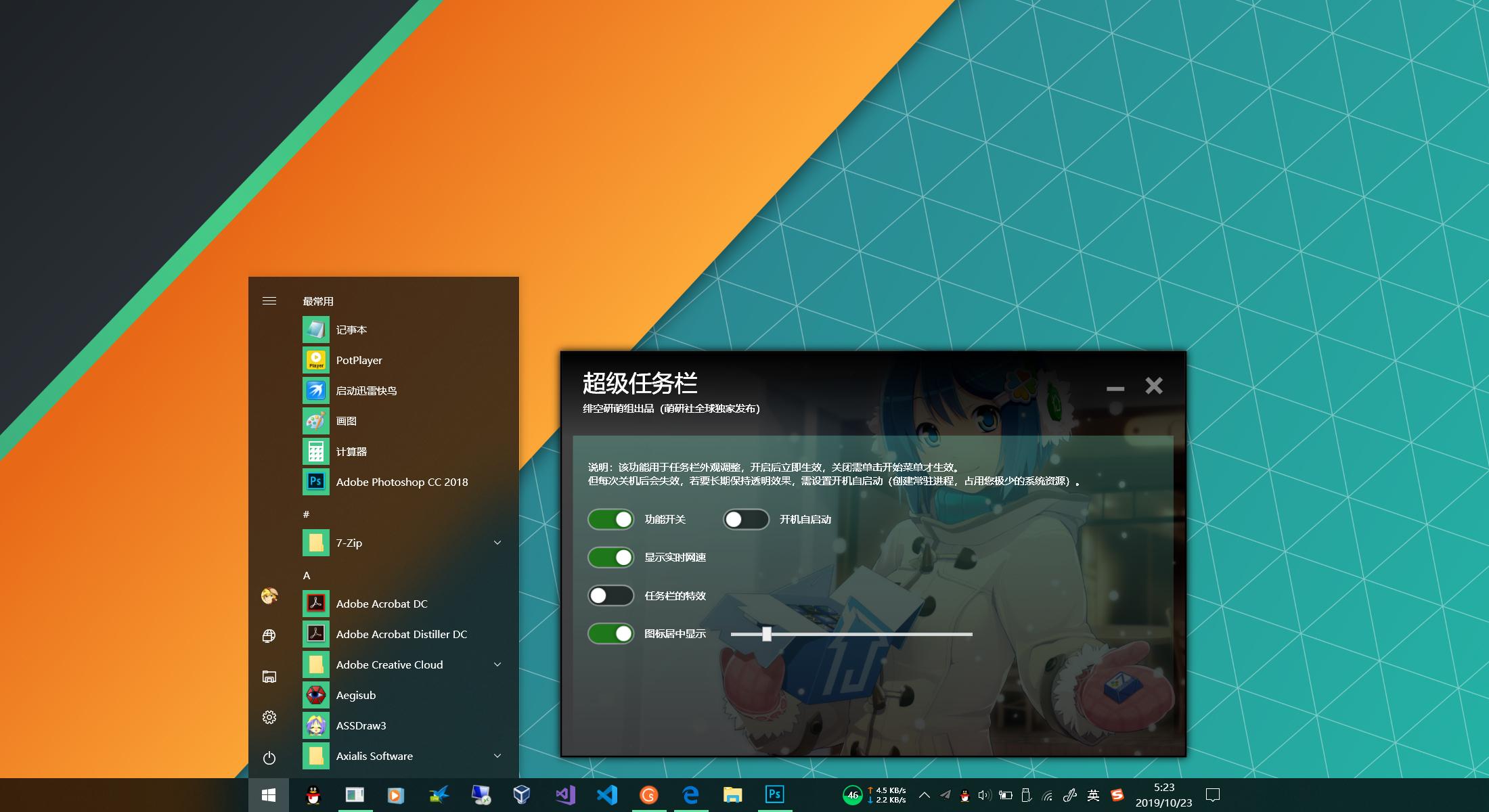
二、什么是任务栏?
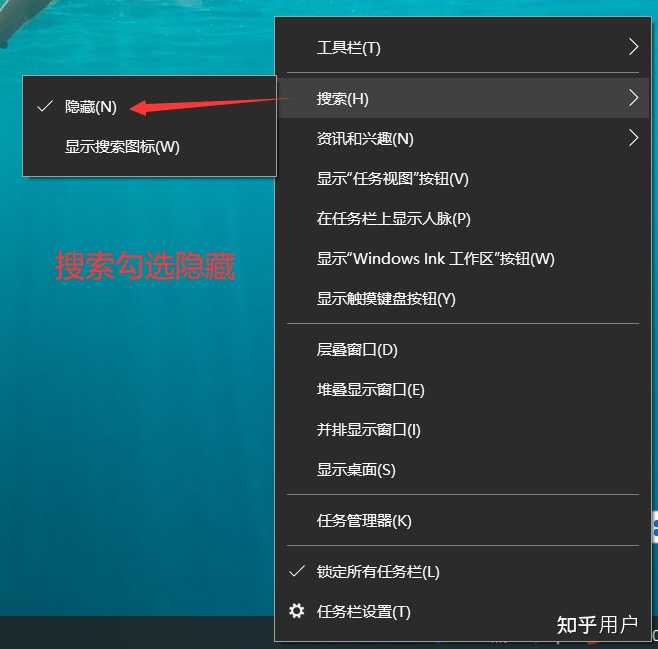
任务栏位于桌面底部,是Windows操作系统中一个重要的界面元素。它显示了当前打开的窗口和程序,并提供了快速访问常用工具和程序的途径。
三、任务栏出现问题的情况
任务栏可能会出现各种问题,例如无法正常显示窗口、无法点击或拖动窗口等。这些问题可能会影响我们的工作效率和电脑使用体验。
四、如何重启任务栏?
重启任务栏的方法有多种,以下提供两种常见的方法:
方法一:通过设置重启任务栏
- 在任务栏上右键单击,选择“任务管理器”。
- 在任务管理器中,找到“详细信息”选项卡。
- 在进程列表中找到“Windows Explorer”进程,并结束它。
- 结束进程后,点击任务管理器上方的“文件”菜单,选择“运行新任务”。
- 在弹出的对话框中输入“explorer.exe”,然后点击确定。这样就能重启任务栏了。
方法二:通过快捷键重启任务栏
在某些情况下,我们也可以通过快捷键来重启任务栏。首先,同时按下Ctrl、Alt和Delete键,然后选择“任务管理器”。在任务管理器中结束“Windows Explorer”进程后,再通过上述的“运行新任务”来重启即可。
五、总结
重启任务栏是解决任务栏问题的一种有效方法。当您遇到任务栏无法正常工作的情况时,可以尝试以上方法进行修复。同时,为了避免类似问题的再次出现,建议您定期对电脑进行维护和清理,保持系统的稳定性和流畅性。
以上就是关于如何重启任务栏的详细介绍。希望能够帮助到您,祝您使用电脑更加顺畅!

